筆記本win7系統(tǒng)鼠標右鍵菜單添加發(fā)送到藍牙設備選項的方法
更新日期:2024-03-22 20:18:52
來源:轉載
隨著手機、筆記本電腦的普及,藍牙已經(jīng)成為了win7系統(tǒng)用戶常用的傳輸文件工具。特別是在沒有網(wǎng)絡的情況下,藍牙已經(jīng)成為了電腦和手機、筆記本之間的連接橋梁,也可以說藍牙是最為便捷的功能。藍牙作為筆記本win7系統(tǒng)的標準配置,文件如果無法直接通過鼠標右鍵選擇發(fā)送至藍牙,那又要怎么辦呢?下面小編就跟大家分享下具體的解決方法!
方法如下:
1、在win7系統(tǒng)計算機地址欄處,輸入%windir%\system32命令,并按下回車鍵;
2、在該面板上找到fsquirt.exe圖標,右鍵單擊fsquirt.exe,選擇創(chuàng)建快捷方式并發(fā)送到桌面;
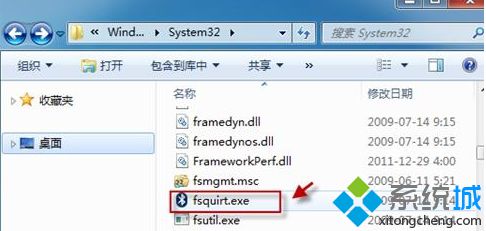
3、在打開的“開始”菜單搜索框中輸入shell:sendto命令并單擊打開;
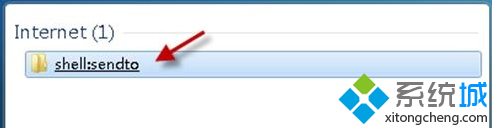
4、將已經(jīng)新建的fsquirt.exe快捷方式,從桌面移至文件夾中,然后再更名為“藍牙設備”;
5、這時候右鍵單擊桌面,即可在右鍵菜單“發(fā)送到”中,查找到藍牙設備項。

筆記本win7系統(tǒng)鼠標右鍵菜單添加發(fā)送到藍牙設備選項的方法就跟大家分享到這邊了,右鍵菜單中有發(fā)送到藍牙設備選項確實比較方便,如果用戶經(jīng)常需要使用到藍牙,而自己又剛好出現(xiàn)這樣的情況,不妨學習上面的方法設置下。希望對大家能夠有所幫助!
- monterey12.1正式版無法檢測更新詳情0次
- zui13更新計劃詳細介紹0次
- 優(yōu)麒麟u盤安裝詳細教程0次
- 優(yōu)麒麟和銀河麒麟?yún)^(qū)別詳細介紹0次
- monterey屏幕鏡像使用教程0次
- monterey關閉sip教程0次
- 優(yōu)麒麟操作系統(tǒng)詳細評測0次
- monterey支持多設備互動嗎詳情0次
- 優(yōu)麒麟中文設置教程0次
- monterey和bigsur區(qū)別詳細介紹0次
周
月










